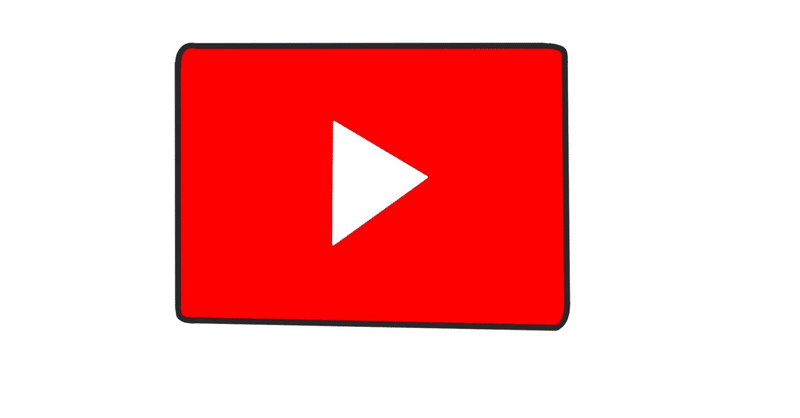
【2023年度版】YouTube Premiumを月額400円で使い倒す方法 フィリピン海外契約編
結論
YouTubePremium 契約時のみVPNを使ってフィリピンからのアクセスと偽装し、YouTubeアプリからPremiumを契約します。契約はそのまま保持されるので、月額PHP 159.00、日本円でおよそ385円しかかかりません。(海外決済のため毎月為替の影響を受けて変動します)
経緯
これまでアルゼンチン契約月額135円で使っていたんですが、その平穏な生活は2023年2月11日に送られてきた一通のメールにより終焉を迎えることとなりました。

メールの内容は、今後アルゼンチンでの決済はアルゼンチン銀行のカード、またはアルゼンチンでの発行クレジットカードに限るというもの。
このお知らせにより、アルゼンチン登録でのYouTubePremium運用は終了。次の契約手段を探す必要に迫られました。
用意するもの
VPN

Tunnel Bearでいいです。無料で使える容量が大きいので便利。
https://www.tunnelbear.com/download
クレジットカード
海外発行のものでなければいけないとか言われていますが、日本発行のものでいけました。クレジットカードは海外決済を弾かないものであれば問題ないと思います。以前アルゼンチン契約で使っていたものをそのまま使えました。
閑話休題
インドやトルコが安いため人気なのですが、インドではサブスクモデルがなくなり、1ヶ月か3ヶ月契約のプリペイドになってしまったそうです。これだと定期的にVPNを切り替えて再契約する必要があるので面倒です。
手間を取るのか金額を取るのか。月額200円と400円にそこまでの価値はあるのか!?
面倒なのでフィリピンで400円にしました。
実際の手順
使用しているスマホはiPhoneなので、iPhoneでの手順を書きます。Androidであっても手順は同じです。
Google支払いアカウントの作成
Google でのお支払い情報を管理する
下記のページから新しくGoogleの支払いアカウントを作成します。要はフィリピン登録の支払いアカウントを作成したいのです。
https://support.google.com/accounts/answer/9244912?hl=ja

新しく支払い方法を追加します。

↓

ここで支払いプロファイルの国を「フィリピン」に設定

支払いプロファイルの住所を入力する必要があるため、適当なホテルを検索しておきましょう。

シェラトンにしてみました(笑)
欲しいのは住所だけ

シェラトンの住所を入力して、支払いプロファイルを仕上げていきます。
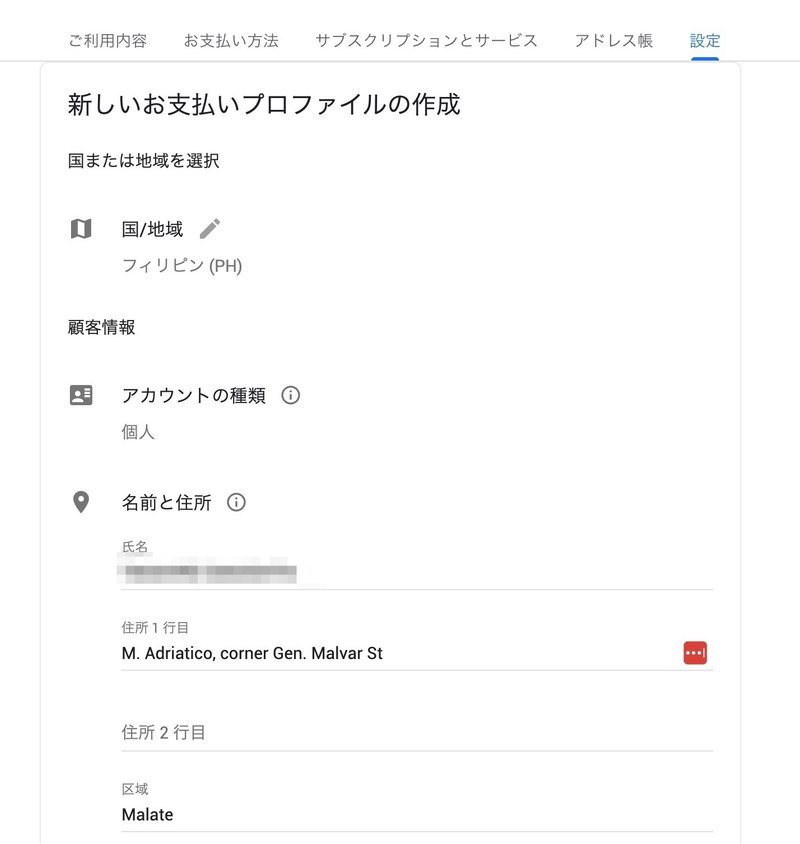
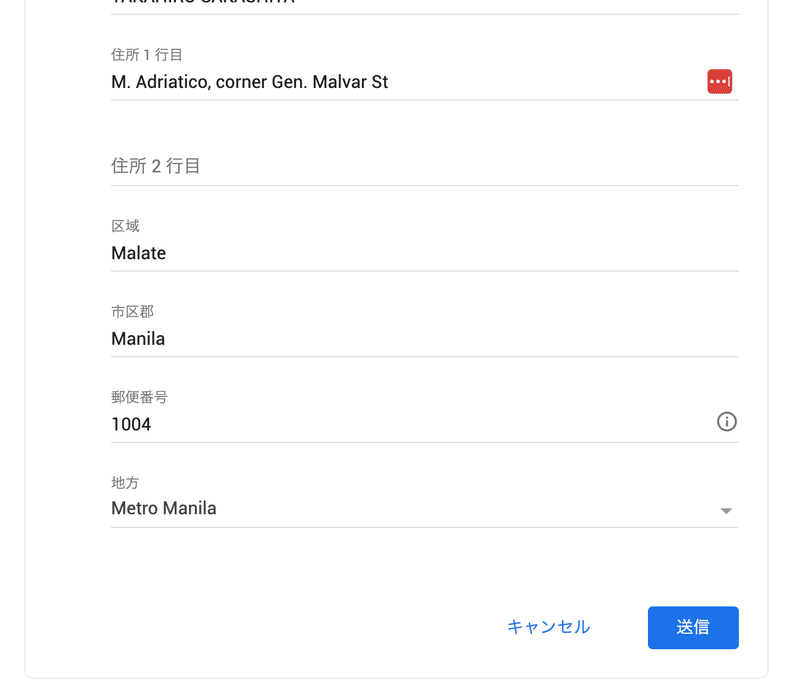
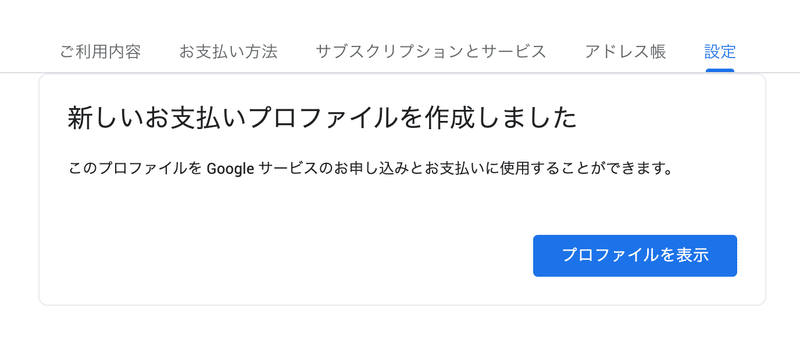
フィリピン住所の支払いプロファイルを作成したらYouTube Premiumの契約手順に移っていきましょう。
VPNアプリをインストール
https://www.tunnelbear.com/download
上記リンク先からTunnel Bearをインストールしておきます。
まず最初に、Wi-Fiは切っておきましょう。
VPNの切り替えはメニューから接続先の国を選ぶだけ。

フィリピンになりましたね。
次にSafariでYouTubeを開きます。なぜアプリで開いてはいけないのかと言われるとアプリ経由で契約すると値段が違うからだそうです。いわゆるApple税が取られてしまうからなんですね。なるほど。
契約画面
SafariからYouTubeにアクセスしたらすかさずPremiumの契約画面に進みます。

表示がPHPとフィリピン・ペソになっていると思います。これがペソになっていなければ、VPNの設定が間違っているか、Wi-Fiに接続されているかです。

最後にTunnelBearでVPNをOFF切断しておけば作業は完了です。YouTubeアプリを開いたらPremiumと表示が出ているのが確認できるはず。
VPNを切ってしまうとYouTubeの画面がJP、日本になると思いますがPremiumはそのまま表示されているはずです。Premiumが表示されていれば契約は問題なくできているということです。
住所欄には現地のホテルの住所などを入れると回避できるのですが、「a」など、必須項目だけ適当に入れておいても通ります。(←フィリピン編では試してませんので、誰か試したら教えて下さい。)
そして肝心の支払い方法ですが、VISAかMasterのクレジットカードが必要になります。デビットカードはどうかと思い東京三菱UFJ銀行のVISAデビットカードを入力してみたら、それでも通りました。
ファミリー契約をするときは子契約する端末も同じ手順でフィリピンに変更しておいてくださいね。Tunnel Bearでフィリピンに切り替えないと、日本登録になってしまうはずです。
以上で手順はお終いです。
注意事項
他のサイトではGoogleアカウントは新規のものをお勧めとありましたが、昔から使っているアカウントでもいけました。さらにそのアカウントでは以前Premiumを無料体験をしていたのですが、それでも問題なくいけました。
Premiumにはインドやトルコ契約が安く契約できます。ではなぜそこで契約しないかというと、単純にTunnelBearではインドやトルコサーバがないからというだけです。
なので他のVPNを使っているよという人は試してみるのも良いかもしれません。同じ手順でできると思います。
また支払いプロファイルはもしかすると日本住所のそのままでも使えるのかもしれません。試してないのでわかりませんが、もし弾かれたという人がいたら教えて下さい。
支払いプロファイルは複数作れるので、日本の住所のもの、海外住所のものと混在していても問題はないです。
それでは快適なYouTubeライフをお楽しみください。
なお僕もYouTubeチャンネルを運営しているので、チャンネル登録&高評価、アラート設定をしていただけるととても嬉しいです。
この記事が気に入ったらサポートをしてみませんか?
